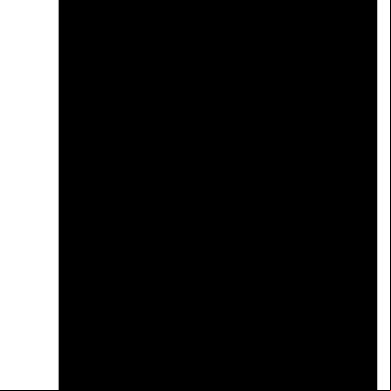Manual De Instalacao Plotter De Recorte Graphtec Ce5000 1u3c50
This document was ed by and they confirmed that they have the permission to share it. If you are author or own the copyright of this book, please report to us by using this report form. Report 3i3n4
Overview 26281t
& View Manual De Instalacao Plotter De Recorte Graphtec Ce5000 as PDF for free.
More details 6y5l6z
- Words: 2,106
- Pages: 22
MANUAL DE CONFIGURAÇÃO E INSTALAÇÃO SÉRIE CE5000 O presente Manual de Início descreve os procedimentos requeridos para configuração. Para procedimentos operacionais e detalhes sobre como proceder ao ajuste, além de outros pontos que não fiquem claros, queira ver o arquivo PDF “Manual de Usuário da CE5000” que estão incluído no CD-ROM fornecido com a plotadora CE5000. * Windows®, Windows XP® e Windows Vista® são marcas comerciais registradas da Microsoft® Corporation nos EUA e em outros países. * Adobe Reader e dobe Ilustrator são marcas registradas da Adobe Systems Incorporated. 1.
Verifique o conteúdo. 1. Verifique o conteúdo. 2. Os órios a seguir estão fixados à plotadora. Veja a relação e verifique os órios.
Plotadora – 1 unidade. Estação – 1 montagem. Cabo de energia / Cabo USB – 1 de cada. Pistão de corte – 1 conjunto. Lâmina de corte (CB09UA) – 1 conjunto. Caneta de fibra a base de água – 1 conjunto. CD-ROM guia do usuário – 1 conjunto. Cortador de mídia – 1 conjunto. Manual de Configuração (O presente manual) – 1 conjunto.
Nota sobre uso – 1 conjunto.
2.
Prepare o cabo de conexão. Nota: O Cabo RS-232C é opcional.
Conecte a plotadora ao PC com um dos seguintes cabos: RS-232C (Porta Serial). Cabo USB. Selecione o cabo de acordo com a especificação do software aplicativo ou o utilizável para a porta de comunicação de seu PC. Utilize o cabo recomendado Graphtec para operação de confiável. Se você planejar usar o software ROBO Master-Pro e o Controlador da Plotadora de Corte, utilize o cabo USB para conectar a plotadora ao seu computador. 3.
Conecte a fonte de energia. Nota: Remova todas as fitas de transporte.
1. 2. 4.
Comute a chave de energia para a posição “O”. Conecte o fio de energia.
Instale o software. Nota: Este manual explica o caso do Windows XP. As explicações referente ao driver da plotadora são para Windows XP e Windows Vista. São requeridos de usuários direitos de do computador para instalação ou uso deste software. Nota: Se você estiver usando Macintosh, lei a o arquivo “REE” na pasta English do CD-ROM em anexo.
A-1
Inicie o Windows e então insira o CD-ROM Guia do Usuário no drive de CD-ROM do PC.
Nota: Neste estágio não conecte a plotadora ao PC. A-2
Um pouco depois, a janela de início é exibida. Clique no botão “Install CE5000” para instalar o software e driver. Os Softwares instalados: Software de Corte e Impressão (ROBO Master Pro) Controlador da Plotadora de Corte Driver da Plotadora Configuração do Cutting Master 2 (Quando usado o Illustrator/Corel Draw) Adobe Reader
Nota: Se esta janela não for exibida, clique em START do menu do Windows e então selecione Run. Selecione [CD-ROM]:\MultiSetup.exe e clique no botão OK.
Nota: Se você estiver utilizando o Windows98SE/Me, clique em STAR no menu e selecione Run. Então selecione [CD-ROM]:\English\Drive\DSETUP.exe e clique no botão OK. Nota: No caso do Windows98SE/Me, se for compatível com o driver CE5000 vá para a seção D-1. A-3
Acompanhe o assistente de instalação. Nota: Se o “Software License Agreement” for exibido, verifique a descrição. Se você concordar com o Contrato de Licença, clique no botão Yes.
Instale o Software CE5000 Software de Impressão e Corte (ROBO Master Pro)
Instale o software de Impressão e Corte (ROBO Master Pro) de acordo com as instruções na tela. Nota: O ROBO Master Pro somente trabalha quando instalado sob Windows 2000/XP/Vista usando interface USB. Nota: O ROBO Master Pro é um software aplicativo que tem função de desenho fácil de uso e tem função de saída para a CE5000 e impressoras. B-1.
Clique no botão Next.
B-2.
Clique no botão Yes.
B-3.
Clique no botão Next.
B-4.
Clique no botão Next.
B-5.
Clique no botão Next.
B-6.
Clique no botão Finish.
Controlador da Plotadora de Corte Instale o Controlador da Plotadora de Corte de acordo com as instruções da tela. Nota: O Controlador da Plotadora de Corte somente trabalha quando instalado sob Windows 2000/XP/Vista usando a interface USB. O Controlador da Plotadora de Corte (Cutting Plotter Controller) é um software que possibilita controlar as funções principais da CE5000 a partir do PC. C-1.
Clique no botão Next.
C-2.
Clique no botão Next.
C-3.
Clique no botão Next.
C-4.
Clique no botão Finish.
Driver da Plotadora Quando usar o Windows XP Instale o software de driver de acordo com as instruções na tela. D-1.
Clique no botão OK.
D-2.
Confirme que a CE5000 não está conectada com o PC, então clique no botão OK.
D-3.
Clique no botão OK.
D-4.
Selecione a porta e então clique no botão OK. USB: Selecione quando usar o cabo USB. COM1: Selecione quando usar o cabo RS232C (Serial). FILE: Selecione quando a saída de dados de plotagem for para um arquivo. Nota: A conexão USB não é garantida para computadores rodando Windows98SE. Em seu lugar, queira usar a conexão RS232C (Serial).
D-5.
Clique no botão “Continue anyway”.
Se a porta especificada não estiver disponível no PC, a janela a seguir é exibida e a porta de destino é alterada para “File”.
D-6.
Clique no botão OK. No caso de conexão COM1 e FILE.
No caso de conexão USB
Nota: Se a conexão for COM1 ou FILE, o processo de instalação está concluído. Para instalar o Cutting Master 2, vá para a etapa A-4, caso contrário, vá para a etapa A-5. No caso de conexão USB Nota: E-2 e E-4 podem não ser mostrados em determinados computadores. E-1.
Conecte a CE5000 e o PC usando-se o cabo USB.
E-2.
Selecione “No, not this time”, e então clique no botão Next.
E-3.
Selecione “Install the software automatically (Recomended)” e então clique no botão Next.
E-4.
Clique no botão Next. Instale o item que você selecionou como padrão.
E-5.
Clique no botão “Continue Anyway”.
E-6.
Clique no botão Finish.
Quando usar o Windows Vista. Se você estiver utilizando o Windows Vista, queira ver a folha de instruções separada para os procedimento de instalação do drive da plotadora. Para instalar o Cutting Master 2, vá para a etapa A-4, caso contrário, vá para a etapa A-5.
Configuração do Cutting Master 2 Nota: Se você usa o Illustrator 8 ou 9 para Macintosh, queira ler “Plug in for Illustrator.pdf”.
A-4.
Clique no botão “Setup Cutting Master 2” na janela Start. (Ver A-2 e A-3). F-1.
Selecione o idioma que você deseja usar e então clique no botão OK.
F-2.
Selecione o idioma do Cutting master 2 e então clique no botão Next.
F-3.
Clique no botão Next.
F-4.
Clique no botão Yes.
F-5.
F-6.
Siga as instruções mostradas na tela e então clique no botão Next. (As telas que são exibidas podem ser diferentes de acordo com o sistema operacional. Verifique o conteúdo de cada tela antes de continuar a instalação). Clique no botão Yes.
F-7.
Clique no botão Finish.
A-5
Instale o Adobe Reader. O Adobe Reader é necessário para ler o manual de usuário anexo. Se o Adobe Reader não estiver instalado em seu PC, clique em “Adobe Reader” para instalar o mesmo.
A-6.
Clique no botão Exit.
Instalação do Driver da Plotadora SÉRIE CE5000
(Windows Edição Vista) Quando usar o Windows Vista A janela [ Control] pode aparecer durante o procedimento de instalação. Se você tiver registrado em uso uma conta de usuário padrão, você será solicitado a lançar a senha da conta do . Tenha a mesma pronta antecipadamente. Se você tiver registrado em uso uma conta de , será requerida a permissão para continuar. Conexão via USB Nota: Dependendo do ambiente usado, a janela indicada na Etapa UV-2 abaixo pode não ser exibida. UV-1. Utilize o cabo USB para conectar a CE5000 ao seu computador. Quando a CE5000 for ligada, a janela a seguir é exibida. Clique em [Locate and install driver software (recomended)].
UV-2. Se a janela a seguir for exibida, pressione “Don’t search online”.
UV-3. A mensagem a seguir é exibida. Não clique sobre a mesma, simplesmente aguarde.
UV4. Clique no botão Next.
UV-5. Selecione “Graphtec CE5000” ao lado de [Graphtec – English] exibido sob “Manufacturer” e então clique em no botão Next.
UV-6. Clique em “Install this driver software anyway”.
UV-7. A instalação do software de driver foi concluída.
Conexão via RS-232C Nota: Estas instruções presumem que você esteja usando a porta COM1. RV-1. Quando a instalação do Controlador da Plotadora de Corte tiver sido concluída, é exibida uma janela de Ajuda para assistir você na instalação do driver. Se você estiver conectando via interface RS-232C, feche esta janela de Ajuda.
RV-2. Selecione [Control ] a partir do menu [Start] e então clique em [Printer] no grupo [Hardware and Sound]. RV-3. Clique no botão “Add a print”.
RV-4. Clique no botão “Add a local printer”.
RV-5. Selecione COM1: (Porta Serial) a partir de [Use an existing port] e então clique no botão Next.
RV-6. Clique no botão “Have Disk... “.
RV-7. Clique no botão “Browse... “.
RV-8. Selecione [GPCUT.INF] a partir da pasta [CD-ROM]:\Driver\English\WIN2K_VISTA e então clique no botão Open.
RV-9. Clique no botão OK.
RV-10.
Selecione [Graphtec CE5000] e então clique no botão Next.
RV-11.
Clique no botão Next.
RV-12.
A instalação se inicia. Clique no botão “Install this driver software anyway”.
RV-13.
Quando a instalação software de driver tiver sido concluída, clique no botão Finish.
MANUAL DE OPERAÇÃO
SÉRIE CE5000
Aviso: Para se evitar danos físicos, sempre manipule a lâmina de corte com cuidado. 1.
Preparando a lâmina de corte e o pistão da caneta de corte.
2.
Montando o pistão da caneta de corte.
3.
Carregando a mídia. 1. Abaixe o nível do conjunto.
2.
Ajuste a mídia de rolo na estação.
3-1.
Puxe a mídia de rolo e e através da CE5000 (no caso de mídia de rolo).
3-2.
e a folha de mídia através da CE5000 (no caso de mídia de rolo).
4.
Alinhe a mídia com a CE 5000. CE5000-60
CE5000-120
Alinhe a mídia à linha guia
5.
Alinhe a mídia à escala.
Ajuste a posição do cilindro de pressão. Ajuste a posição dos cilindros de pressão na marca guia de cilindro de pressão
Mova os cilindros de pressão enquanto a alavanca estiver na posição baixa
A mídia não pode ser alimentada se a posição do cilindro de pressão não estiver ajustado na marca.
Posicione o cilindro de pressão na marca guia.
Certifique-se que a posição da mídia encobre o sensor de mídia. CE5000-60
Se carregar uma mídia estreita, posicione ambos os cilindros de pressão acima ao longo do cilindro de partículas.
6.
Ajuste a mídia.
4.
Ligue a plotadora de corte. Pressione o lado “I” do comutador de energia.
5.
Selecione o modo de mídia. 1) Selecione o modo de mídia usando-se as teclas de setas. 2) Pressione a tecla ENTER para iniciar a detecção de tamanho da mídia.
3) Quando usar uma folha de mídia SHEET PRESS ENTR
4) Quando usar uma mídia de rolo e ajustar o ponto de origem para parar a mídia. ROLL1 PRESS ENTR 5) Quando usar uma mídia de rolo e ajustar o ponto de origem na posição ajustada atual. ROLL2 PRESS ENTR 6.
Ajuste as condições de corte. Mova a caneta de corte para a posição que você deseja iniciar o teste.
Pressione a tecla COND.
Selecione o número de condição de ajuste.
Se você desejar usar o 09U como ório padrão, a condição de ajuste padrão é salva na condição número 2. Mova o cursor
Selecione a lâmina.
Mova o cursor Ajuste FORCE, SPEED e QUALITY com referência à tabela abaixo. Guia aproximado de ajustes Típo de Mídia Vinil Área Externa (Para corte de caracteres pequenos) Filme para decoração Filme transparente/translúcido Filme reflexível Filme fluorescente Filme fluorescente
Espessura (mm) 0,05 a 0,08 0,05 a 0,08 0,08 a 0,1 0,08 a 0,1 0,08 a 0,1 0,20 a 0,25 0,20 a 0,25
Lâmina CB09UA CB15UB CB09UA CB09UA CB09UA CB09UA CB15U
Força de corte 10-14 10-14 14-17 14-20 14-20 20-21 20-21
Velocidade 1-30 1-20 1-30 1-30 1-30 1-20 1-20
Qualidade 2 1 2 2 2 1 1
Ajuste a força do corte de forma que o traço do corte apareça levemente na linha de mídia.
Atenção: Certifique-se de manter suas mãos, cabelos e face afastados das partes em movimento.
Verifique os canos do triângulo.
Pressione a tecla ENTER.
Mova o cursor para ajustar o valor offset, repita o ajuste até que o resultado seja apropriado.
Neste caso, diminua o valor offset.
Neste caso, aumente o valor offset.
Os cantos estão cortados de forma apropriada.
Pressione a tecla ENTER para terminar.
Se a tecla ENTER for pressionada, então as condições de ajustes são armazenadas na memória.
Verifique o conteúdo. 1. Verifique o conteúdo. 2. Os órios a seguir estão fixados à plotadora. Veja a relação e verifique os órios.
Plotadora – 1 unidade. Estação – 1 montagem. Cabo de energia / Cabo USB – 1 de cada. Pistão de corte – 1 conjunto. Lâmina de corte (CB09UA) – 1 conjunto. Caneta de fibra a base de água – 1 conjunto. CD-ROM guia do usuário – 1 conjunto. Cortador de mídia – 1 conjunto. Manual de Configuração (O presente manual) – 1 conjunto.
Nota sobre uso – 1 conjunto.
2.
Prepare o cabo de conexão. Nota: O Cabo RS-232C é opcional.
Conecte a plotadora ao PC com um dos seguintes cabos: RS-232C (Porta Serial). Cabo USB. Selecione o cabo de acordo com a especificação do software aplicativo ou o utilizável para a porta de comunicação de seu PC. Utilize o cabo recomendado Graphtec para operação de confiável. Se você planejar usar o software ROBO Master-Pro e o Controlador da Plotadora de Corte, utilize o cabo USB para conectar a plotadora ao seu computador. 3.
Conecte a fonte de energia. Nota: Remova todas as fitas de transporte.
1. 2. 4.
Comute a chave de energia para a posição “O”. Conecte o fio de energia.
Instale o software. Nota: Este manual explica o caso do Windows XP. As explicações referente ao driver da plotadora são para Windows XP e Windows Vista. São requeridos de usuários direitos de do computador para instalação ou uso deste software. Nota: Se você estiver usando Macintosh, lei a o arquivo “REE” na pasta English do CD-ROM em anexo.
A-1
Inicie o Windows e então insira o CD-ROM Guia do Usuário no drive de CD-ROM do PC.
Nota: Neste estágio não conecte a plotadora ao PC. A-2
Um pouco depois, a janela de início é exibida. Clique no botão “Install CE5000” para instalar o software e driver. Os Softwares instalados: Software de Corte e Impressão (ROBO Master Pro) Controlador da Plotadora de Corte Driver da Plotadora Configuração do Cutting Master 2 (Quando usado o Illustrator/Corel Draw) Adobe Reader
Nota: Se esta janela não for exibida, clique em START do menu do Windows e então selecione Run. Selecione [CD-ROM]:\MultiSetup.exe e clique no botão OK.
Nota: Se você estiver utilizando o Windows98SE/Me, clique em STAR no menu e selecione Run. Então selecione [CD-ROM]:\English\Drive\DSETUP.exe e clique no botão OK. Nota: No caso do Windows98SE/Me, se for compatível com o driver CE5000 vá para a seção D-1. A-3
Acompanhe o assistente de instalação. Nota: Se o “Software License Agreement” for exibido, verifique a descrição. Se você concordar com o Contrato de Licença, clique no botão Yes.
Instale o Software CE5000 Software de Impressão e Corte (ROBO Master Pro)
Instale o software de Impressão e Corte (ROBO Master Pro) de acordo com as instruções na tela. Nota: O ROBO Master Pro somente trabalha quando instalado sob Windows 2000/XP/Vista usando interface USB. Nota: O ROBO Master Pro é um software aplicativo que tem função de desenho fácil de uso e tem função de saída para a CE5000 e impressoras. B-1.
Clique no botão Next.
B-2.
Clique no botão Yes.
B-3.
Clique no botão Next.
B-4.
Clique no botão Next.
B-5.
Clique no botão Next.
B-6.
Clique no botão Finish.
Controlador da Plotadora de Corte Instale o Controlador da Plotadora de Corte de acordo com as instruções da tela. Nota: O Controlador da Plotadora de Corte somente trabalha quando instalado sob Windows 2000/XP/Vista usando a interface USB. O Controlador da Plotadora de Corte (Cutting Plotter Controller) é um software que possibilita controlar as funções principais da CE5000 a partir do PC. C-1.
Clique no botão Next.
C-2.
Clique no botão Next.
C-3.
Clique no botão Next.
C-4.
Clique no botão Finish.
Driver da Plotadora Quando usar o Windows XP Instale o software de driver de acordo com as instruções na tela. D-1.
Clique no botão OK.
D-2.
Confirme que a CE5000 não está conectada com o PC, então clique no botão OK.
D-3.
Clique no botão OK.
D-4.
Selecione a porta e então clique no botão OK. USB: Selecione quando usar o cabo USB. COM1: Selecione quando usar o cabo RS232C (Serial). FILE: Selecione quando a saída de dados de plotagem for para um arquivo. Nota: A conexão USB não é garantida para computadores rodando Windows98SE. Em seu lugar, queira usar a conexão RS232C (Serial).
D-5.
Clique no botão “Continue anyway”.
Se a porta especificada não estiver disponível no PC, a janela a seguir é exibida e a porta de destino é alterada para “File”.
D-6.
Clique no botão OK. No caso de conexão COM1 e FILE.
No caso de conexão USB
Nota: Se a conexão for COM1 ou FILE, o processo de instalação está concluído. Para instalar o Cutting Master 2, vá para a etapa A-4, caso contrário, vá para a etapa A-5. No caso de conexão USB Nota: E-2 e E-4 podem não ser mostrados em determinados computadores. E-1.
Conecte a CE5000 e o PC usando-se o cabo USB.
E-2.
Selecione “No, not this time”, e então clique no botão Next.
E-3.
Selecione “Install the software automatically (Recomended)” e então clique no botão Next.
E-4.
Clique no botão Next. Instale o item que você selecionou como padrão.
E-5.
Clique no botão “Continue Anyway”.
E-6.
Clique no botão Finish.
Quando usar o Windows Vista. Se você estiver utilizando o Windows Vista, queira ver a folha de instruções separada para os procedimento de instalação do drive da plotadora. Para instalar o Cutting Master 2, vá para a etapa A-4, caso contrário, vá para a etapa A-5.
Configuração do Cutting Master 2 Nota: Se você usa o Illustrator 8 ou 9 para Macintosh, queira ler “Plug in for Illustrator.pdf”.
A-4.
Clique no botão “Setup Cutting Master 2” na janela Start. (Ver A-2 e A-3). F-1.
Selecione o idioma que você deseja usar e então clique no botão OK.
F-2.
Selecione o idioma do Cutting master 2 e então clique no botão Next.
F-3.
Clique no botão Next.
F-4.
Clique no botão Yes.
F-5.
F-6.
Siga as instruções mostradas na tela e então clique no botão Next. (As telas que são exibidas podem ser diferentes de acordo com o sistema operacional. Verifique o conteúdo de cada tela antes de continuar a instalação). Clique no botão Yes.
F-7.
Clique no botão Finish.
A-5
Instale o Adobe Reader. O Adobe Reader é necessário para ler o manual de usuário anexo. Se o Adobe Reader não estiver instalado em seu PC, clique em “Adobe Reader” para instalar o mesmo.
A-6.
Clique no botão Exit.
Instalação do Driver da Plotadora SÉRIE CE5000
(Windows Edição Vista) Quando usar o Windows Vista A janela [ Control] pode aparecer durante o procedimento de instalação. Se você tiver registrado em uso uma conta de usuário padrão, você será solicitado a lançar a senha da conta do . Tenha a mesma pronta antecipadamente. Se você tiver registrado em uso uma conta de , será requerida a permissão para continuar. Conexão via USB Nota: Dependendo do ambiente usado, a janela indicada na Etapa UV-2 abaixo pode não ser exibida. UV-1. Utilize o cabo USB para conectar a CE5000 ao seu computador. Quando a CE5000 for ligada, a janela a seguir é exibida. Clique em [Locate and install driver software (recomended)].
UV-2. Se a janela a seguir for exibida, pressione “Don’t search online”.
UV-3. A mensagem a seguir é exibida. Não clique sobre a mesma, simplesmente aguarde.
UV4. Clique no botão Next.
UV-5. Selecione “Graphtec CE5000” ao lado de [Graphtec – English] exibido sob “Manufacturer” e então clique em no botão Next.
UV-6. Clique em “Install this driver software anyway”.
UV-7. A instalação do software de driver foi concluída.
Conexão via RS-232C Nota: Estas instruções presumem que você esteja usando a porta COM1. RV-1. Quando a instalação do Controlador da Plotadora de Corte tiver sido concluída, é exibida uma janela de Ajuda para assistir você na instalação do driver. Se você estiver conectando via interface RS-232C, feche esta janela de Ajuda.
RV-2. Selecione [Control ] a partir do menu [Start] e então clique em [Printer] no grupo [Hardware and Sound]. RV-3. Clique no botão “Add a print”.
RV-4. Clique no botão “Add a local printer”.
RV-5. Selecione COM1: (Porta Serial) a partir de [Use an existing port] e então clique no botão Next.
RV-6. Clique no botão “Have Disk... “.
RV-7. Clique no botão “Browse... “.
RV-8. Selecione [GPCUT.INF] a partir da pasta [CD-ROM]:\Driver\English\WIN2K_VISTA e então clique no botão Open.
RV-9. Clique no botão OK.
RV-10.
Selecione [Graphtec CE5000] e então clique no botão Next.
RV-11.
Clique no botão Next.
RV-12.
A instalação se inicia. Clique no botão “Install this driver software anyway”.
RV-13.
Quando a instalação software de driver tiver sido concluída, clique no botão Finish.
MANUAL DE OPERAÇÃO
SÉRIE CE5000
Aviso: Para se evitar danos físicos, sempre manipule a lâmina de corte com cuidado. 1.
Preparando a lâmina de corte e o pistão da caneta de corte.
2.
Montando o pistão da caneta de corte.
3.
Carregando a mídia. 1. Abaixe o nível do conjunto.
2.
Ajuste a mídia de rolo na estação.
3-1.
Puxe a mídia de rolo e e através da CE5000 (no caso de mídia de rolo).
3-2.
e a folha de mídia através da CE5000 (no caso de mídia de rolo).
4.
Alinhe a mídia com a CE 5000. CE5000-60
CE5000-120
Alinhe a mídia à linha guia
5.
Alinhe a mídia à escala.
Ajuste a posição do cilindro de pressão. Ajuste a posição dos cilindros de pressão na marca guia de cilindro de pressão
Mova os cilindros de pressão enquanto a alavanca estiver na posição baixa
A mídia não pode ser alimentada se a posição do cilindro de pressão não estiver ajustado na marca.
Posicione o cilindro de pressão na marca guia.
Certifique-se que a posição da mídia encobre o sensor de mídia. CE5000-60
Se carregar uma mídia estreita, posicione ambos os cilindros de pressão acima ao longo do cilindro de partículas.
6.
Ajuste a mídia.
4.
Ligue a plotadora de corte. Pressione o lado “I” do comutador de energia.
5.
Selecione o modo de mídia. 1) Selecione o modo de mídia usando-se as teclas de setas. 2) Pressione a tecla ENTER para iniciar a detecção de tamanho da mídia.
3) Quando usar uma folha de mídia SHEET PRESS ENTR
4) Quando usar uma mídia de rolo e ajustar o ponto de origem para parar a mídia. ROLL1 PRESS ENTR 5) Quando usar uma mídia de rolo e ajustar o ponto de origem na posição ajustada atual. ROLL2 PRESS ENTR 6.
Ajuste as condições de corte. Mova a caneta de corte para a posição que você deseja iniciar o teste.
Pressione a tecla COND.
Selecione o número de condição de ajuste.
Se você desejar usar o 09U como ório padrão, a condição de ajuste padrão é salva na condição número 2. Mova o cursor
Selecione a lâmina.
Mova o cursor Ajuste FORCE, SPEED e QUALITY com referência à tabela abaixo. Guia aproximado de ajustes Típo de Mídia Vinil Área Externa (Para corte de caracteres pequenos) Filme para decoração Filme transparente/translúcido Filme reflexível Filme fluorescente Filme fluorescente
Espessura (mm) 0,05 a 0,08 0,05 a 0,08 0,08 a 0,1 0,08 a 0,1 0,08 a 0,1 0,20 a 0,25 0,20 a 0,25
Lâmina CB09UA CB15UB CB09UA CB09UA CB09UA CB09UA CB15U
Força de corte 10-14 10-14 14-17 14-20 14-20 20-21 20-21
Velocidade 1-30 1-20 1-30 1-30 1-30 1-20 1-20
Qualidade 2 1 2 2 2 1 1
Ajuste a força do corte de forma que o traço do corte apareça levemente na linha de mídia.
Atenção: Certifique-se de manter suas mãos, cabelos e face afastados das partes em movimento.
Verifique os canos do triângulo.
Pressione a tecla ENTER.
Mova o cursor para ajustar o valor offset, repita o ajuste até que o resultado seja apropriado.
Neste caso, diminua o valor offset.
Neste caso, aumente o valor offset.
Os cantos estão cortados de forma apropriada.
Pressione a tecla ENTER para terminar.
Se a tecla ENTER for pressionada, então as condições de ajustes são armazenadas na memória.